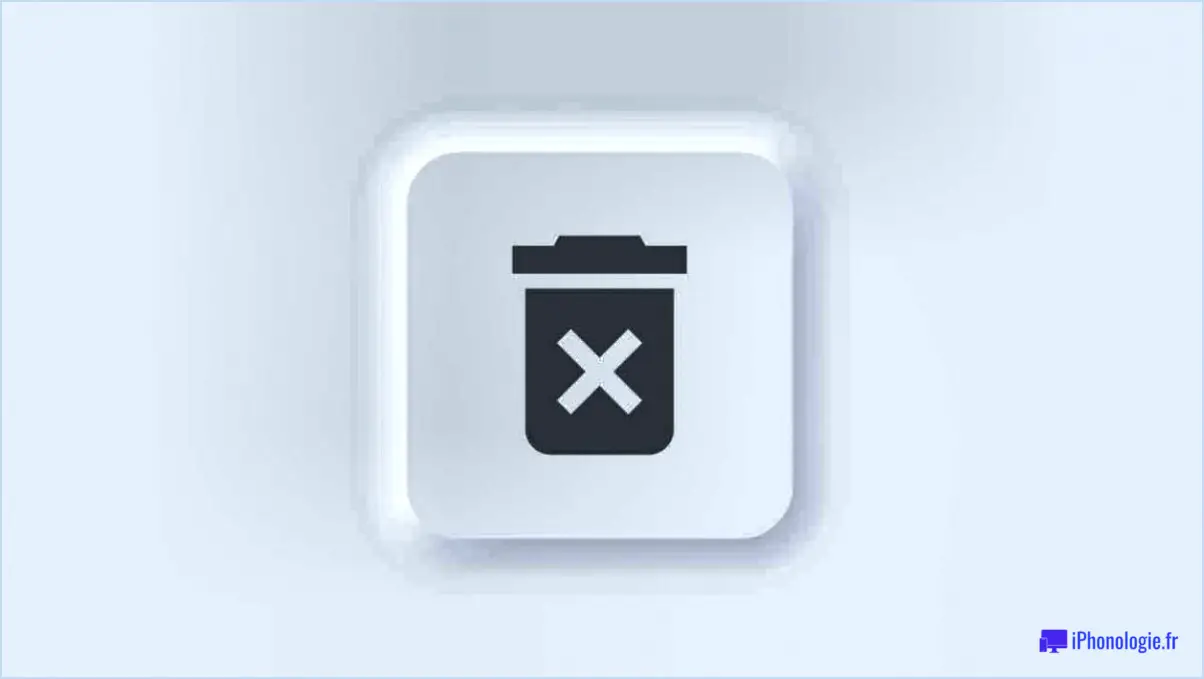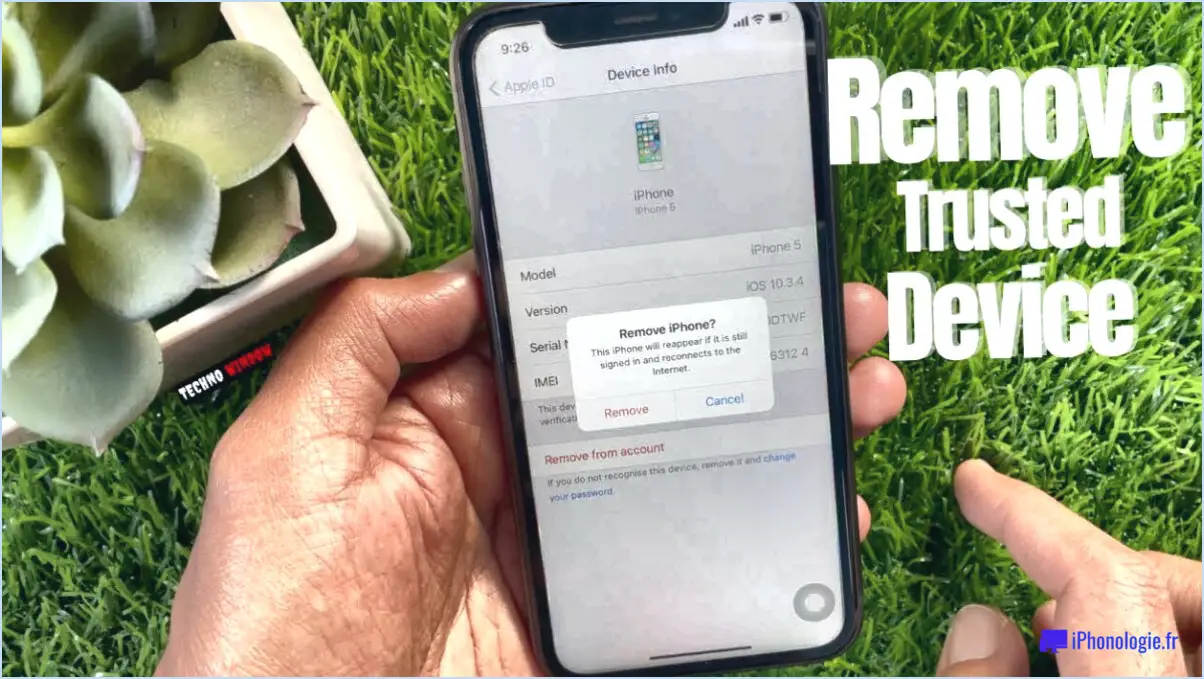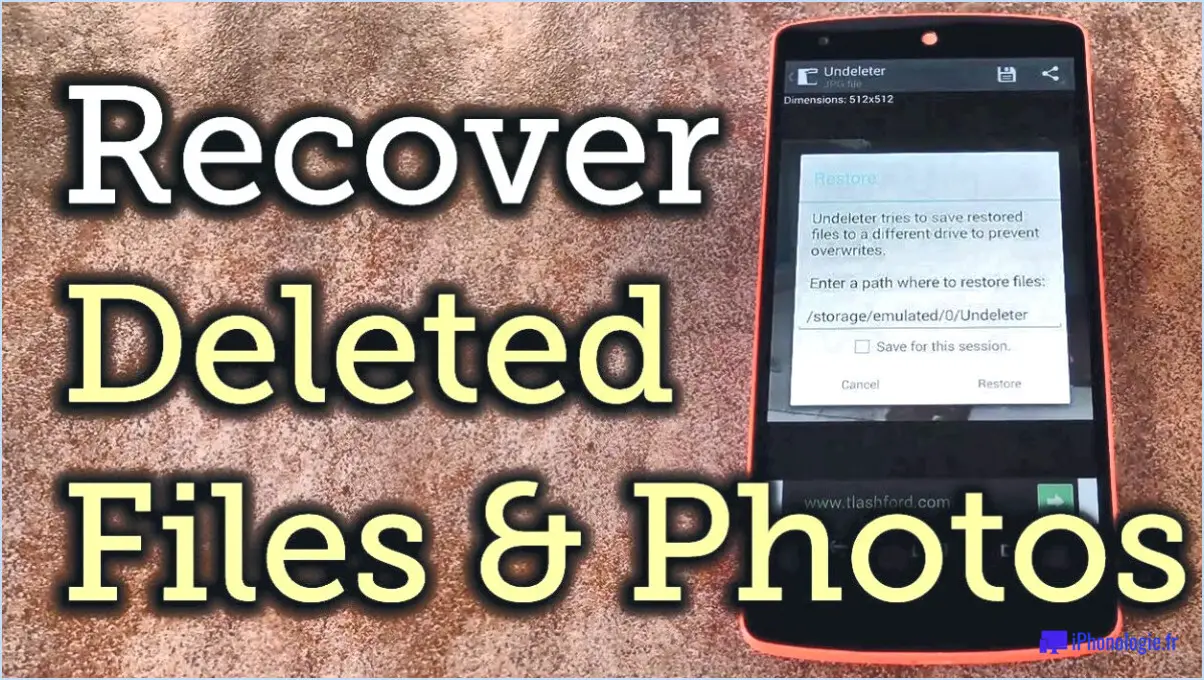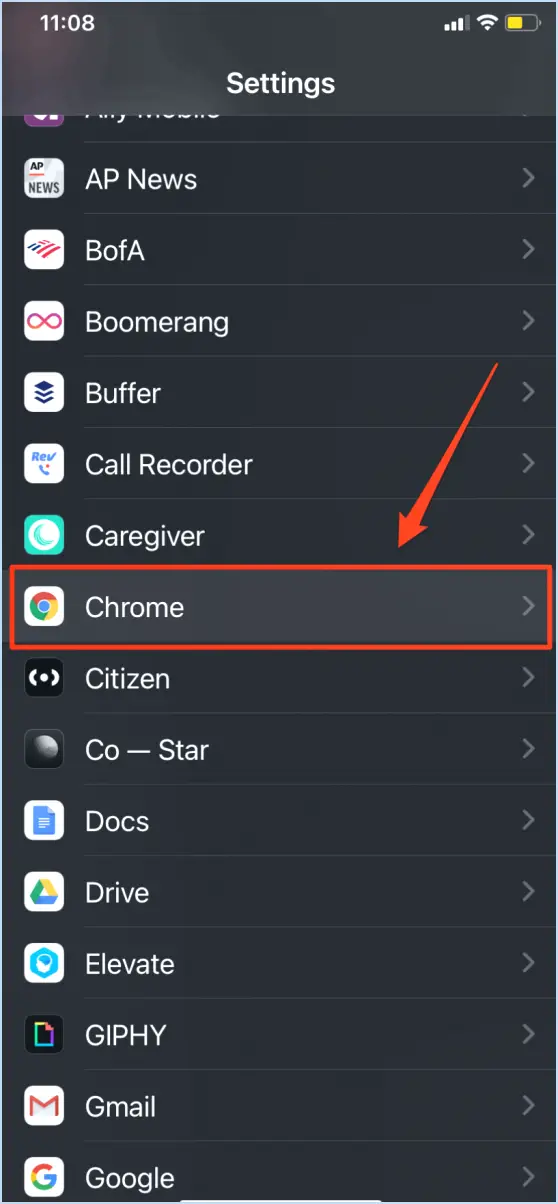Fix - L'iPhone ou l'iPad ne s'allume pas?

Si vous êtes confronté au problème frustrant de votre iPhone ou iPad qui ne s'allume pas, il existe quelques mesures de dépannage que vous pouvez prendre pour résoudre le problème.
- Vérifiez la charge de la batterie: La première chose à faire est de vous assurer que la batterie de votre appareil est suffisamment chargée. Connectez-le à une source d'alimentation à l'aide du câble de chargement et de l'adaptateur d'origine. Recherchez l'icône de charge de la batterie sur l'écran pour confirmer qu'il reçoit de l'énergie.
- Réinitialisation du bouton d'alimentation: Il arrive que le bouton d'alimentation ne réponde pas ou soit bloqué. Essayez de le réinitialiser en appuyant sur le bouton d'alimentation et en le maintenant enfoncé pendant environ cinq secondes. Maintenez-le enfoncé jusqu'à ce qu'une lumière orange apparaisse sur l'appareil. Cela indique un redémarrage forcé. Relâchez le bouton et votre appareil peut s'allumer.
- Connexion à l'ordinateur: Si la réinitialisation du bouton d'alimentation ne fonctionne pas, connectez votre iPhone ou iPad à un ordinateur à l'aide d'un câble USB. Après quelques minutes, vérifiez si l'appareil commence à se charger ou s'il apparaît dans iTunes ou Finder sur votre ordinateur. Si c'est le cas, il se peut qu'un problème logiciel soit à l'origine du problème.
- Forcer le redémarrage: Dans certains cas, un redémarrage forcé peut résoudre le problème. La méthode de redémarrage forcé varie en fonction du modèle de votre iPhone ou iPad :
- Pour l'iPhone 8 et les versions ultérieures : Appuyez rapidement sur le bouton d'augmentation du volume et relâchez-le, puis appuyez rapidement sur le bouton de réduction du volume et relâchez-le. Ensuite, appuyez sur le bouton latéral et maintenez-le enfoncé jusqu'à ce que le logo Apple apparaisse.
- Pour l'iPhone 7 et 7 Plus : appuyez simultanément sur le bouton d'abaissement du volume et le bouton d'alimentation et maintenez-les enfoncés jusqu'à ce que le logo Apple s'affiche.
- Pour l'iPad avec bouton Home : Appuyez simultanément sur le bouton d'accueil et le bouton supérieur (ou latéral) et maintenez-les enfoncés jusqu'à ce que le logo Apple apparaisse.
- Pour l'iPad sans bouton Home : Appuyez rapidement sur le bouton d'augmentation du volume et relâchez-le, puis appuyez rapidement sur le bouton de réduction du volume et relâchez-le. Ensuite, appuyez sur le bouton supérieur et maintenez-le enfoncé jusqu'à ce que le logo Apple apparaisse.
- Inspecter le câble de chargement et l'adaptateur: Des câbles de chargement ou des adaptateurs défectueux peuvent entraîner des problèmes de chargement. Essayez d'utiliser un câble et un adaptateur différents pour écarter tout problème potentiel avec la source d'alimentation.
Si aucune de ces étapes ne résout le problème et que votre iPhone ou iPad ne s'allume toujours pas, il est conseillé de contacter l'assistance Apple ou de vous rendre dans un centre de service agréé pour obtenir de l'aide.
Que se passe-t-il lorsqu'une réinitialisation dure ne fonctionne pas sur l'iPhone?
Lorsqu'une réinitialisation dure ne fonctionne pas sur un iPhone, cela peut être frustrant. La réinitialisation est généralement la première étape pour résoudre différents problèmes. Si elle ne résout pas le problème, vous pouvez envisager les étapes suivantes :
- Vérifier l'alimentation et la batterie: Assurez-vous que votre iPhone dispose d'une batterie suffisante ou essayez de le charger pendant un certain temps avant de tenter une nouvelle réinitialisation.
- Essayez une autre méthode: Selon le modèle d'iPhone, la procédure de réinitialisation peut varier. Recherchez les étapes correctes pour votre modèle spécifique.
- Connexion à l'ordinateur: Utilisez iTunes ou Finder pour connecter votre iPhone à un ordinateur et tenter une réinitialisation à partir de là.
- Restauration à partir d'une sauvegarde: Si le problème persiste, la restauration de votre iPhone à partir d'une sauvegarde pourrait vous aider.
- Contacter l'assistance: Si aucune des solutions ci-dessus ne fonctionne, contactez l'assistance Apple ou rendez-vous dans un Apple Store pour obtenir de l'aide.
N'oubliez pas de toujours sauvegarder vos données avant de tenter une réinitialisation ou une restauration afin d'éviter toute perte de données.
Que faire si votre iPhone ne s'allume pas du tout?
Si votre iPhone ne s'allume pas du tout, essayez les étapes suivantes :
- Chargez-le pendant quelques heures.
- S'il ne répond pas, effectuez une réinitialisation matérielle en maintenant simultanément les boutons Accueil et Veille/Éveil enfoncés jusqu'à ce que le logo Apple apparaisse.
- Si le problème persiste, rendez-vous dans un magasin Apple pour une réparation professionnelle.
Pourquoi mon téléphone ne s'allume-t-il pas après le logo Apple?
Si votre téléphone ne s'allume pas après le logo Apple, il peut y avoir plusieurs raisons à ce problème. Premièrement vérifiez si la batterie est faible et doit être rechargée. Deuxièmement il peut être nécessaire de réinitialiser les paramètres d'usine de votre téléphone. Si vous rencontrez des difficultés à l'allumer, envisagez de vous rendre dans un centre de service pour un examen approfondi.
Un iPad peut-il être réparé?
Oui, un iPad peut être réparé. De nombreux ateliers de réparation tiers ont de l'expérience dans la réparation des iPad. Ils peuvent résoudre des problèmes courants tels que des écrans fissurés, des remplacements de batterie et des problèmes logiciels. Le choix d'un atelier de réparation tiers présente certains avantages, notamment des coûts potentiellement moins élevés et des délais d'exécution plus courts que ceux des services de réparation officiels d'Apple. Toutefois, il est essentiel de s'assurer que l'atelier de réparation est réputé et qu'il utilise des pièces Apple d'origine afin de préserver la qualité et la garantie de l'appareil. Dans certains cas, les centres de service officiels d'Apple peuvent être le meilleur choix pour les réparations couvertes par la garantie ou pour les problèmes techniques complexes. Vérifiez toujours l'état de votre garantie et envisagez l'option de réparation la plus adaptée à votre problème spécifique d'iPad.
Comment réinitialiser un iPhone gelé?
Si votre iPhone se fige et ne répond plus, suivez les étapes suivantes pour le réinitialiser :
- Maintenez enfoncée la touche Veille/réveil et le bouton Accueil simultanément jusqu'à ce que le logo Apple apparaisse à l'écran.
- Relâchez les boutons et attendez environ 10 secondes.
Si le problème persiste, essayez un redémarrage forcé en suivant les étapes suivantes :
- Ouvrez le couvercle de la batterie en appuyant sur un côté, puis en le tirant vers le haut.
Quelles sont les causes de l'écran noir de l'iPhone?
L'écran noir de l'iPhone peut être causé par plusieurs facteurs, le plus courant étant une batterie complètement déchargée. Lorsque vous rencontrez ce problème, essayez rapidement de recharger votre iPhone. Si cela s'avère inefficace, vous pouvez opter pour une réinitialisation dure en appuyant simultanément sur les boutons d'accueil et d'alimentation et en les maintenant enfoncés pendant environ 10 secondes.
Comment réinitialiser mon iPad sans ordinateur?
Pour réinitialiser votre iPad sans ordinateur, suivez les étapes suivantes :
- Pour l'iPad 2 ou une version ultérieure: Maintenez enfoncées les deux touches maison et puissance simultanément pendant environ 10 secondes jusqu'à ce que l'iPad redémarre.
- Pour les modèles antérieurs d'iPad: Connectez votre iPad à un ordinateur à l'aide d'un câble câble USB et utilisez iTunes pour effectuer une "réinitialisation douce".
N'oubliez pas de sauvegarder vos données importantes avant de réinitialiser votre iPad afin d'éviter toute perte de données permanente.